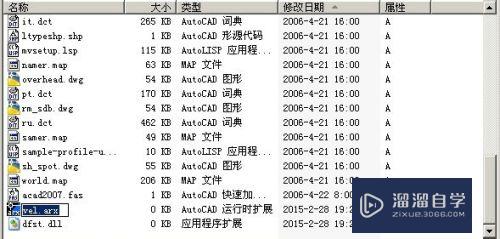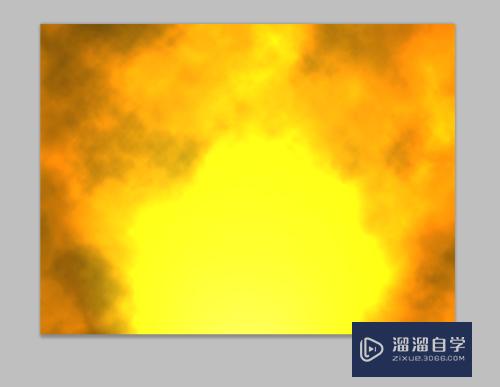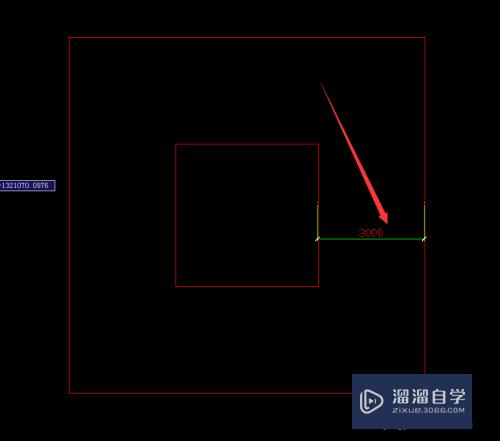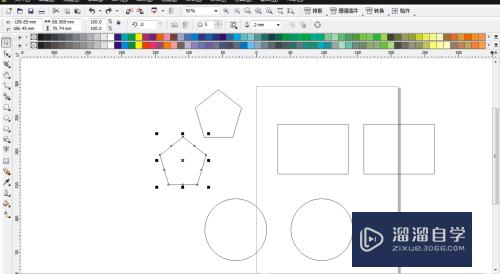CAD菜单栏的最近使用文件数怎么设置(cad最近使用文档)优质
CAD是国际上非常流行的图纸设计软件。软件附带了许多了不起的功能。可以更加方便我们进行绘图。我们在使用CAD时间久了之后。软件会记录我们最近打开的文件。那么CAD菜单栏的最近使用文件数怎么设置?大家可以看看下面的方法。
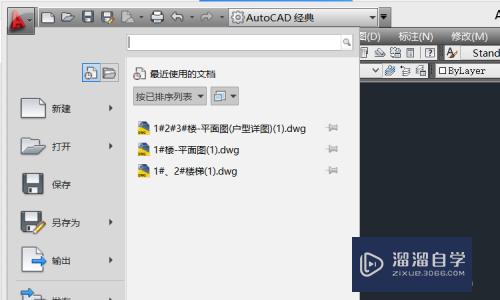
工具/软件
硬件型号:神舟(HASEE)战神Z7-DA7NP
系统版本:Windows7
所需软件:CAD2014
方法/步骤
第1步
空白位置右击鼠标。选择“选项”
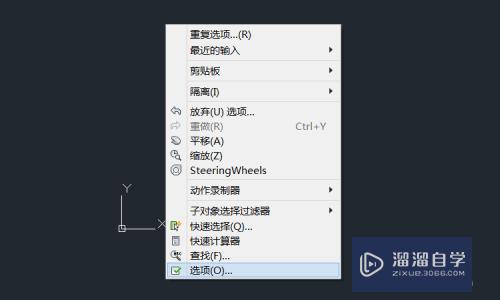
第2步
点击“打开与保存”选项卡
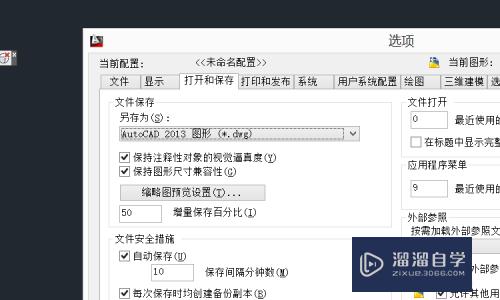
第3步
找到“应用程序菜单”
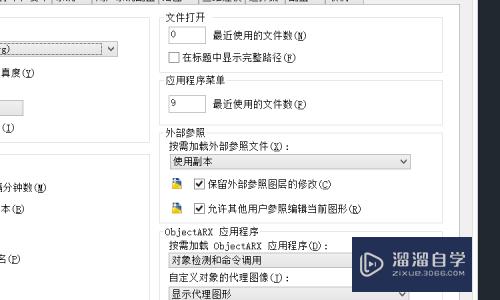
第4步
将“最近使用文件数”调整为你想要的数值
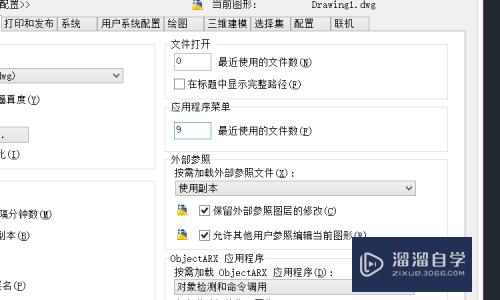
第5步
点击应用。确定完成
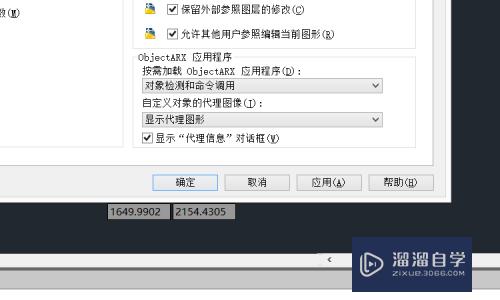
以上关于“CAD菜单栏的最近使用文件数怎么设置(cad最近使用文档)”的内容小渲今天就介绍到这里。希望这篇文章能够帮助到小伙伴们解决问题。如果觉得教程不详细的话。可以在本站搜索相关的教程学习哦!
更多精选教程文章推荐
以上是由资深渲染大师 小渲 整理编辑的,如果觉得对你有帮助,可以收藏或分享给身边的人
本文标题:CAD菜单栏的最近使用文件数怎么设置(cad最近使用文档)
本文地址:http://www.hszkedu.com/66272.html ,转载请注明来源:云渲染教程网
友情提示:本站内容均为网友发布,并不代表本站立场,如果本站的信息无意侵犯了您的版权,请联系我们及时处理,分享目的仅供大家学习与参考,不代表云渲染农场的立场!
本文地址:http://www.hszkedu.com/66272.html ,转载请注明来源:云渲染教程网
友情提示:本站内容均为网友发布,并不代表本站立场,如果本站的信息无意侵犯了您的版权,请联系我们及时处理,分享目的仅供大家学习与参考,不代表云渲染农场的立场!